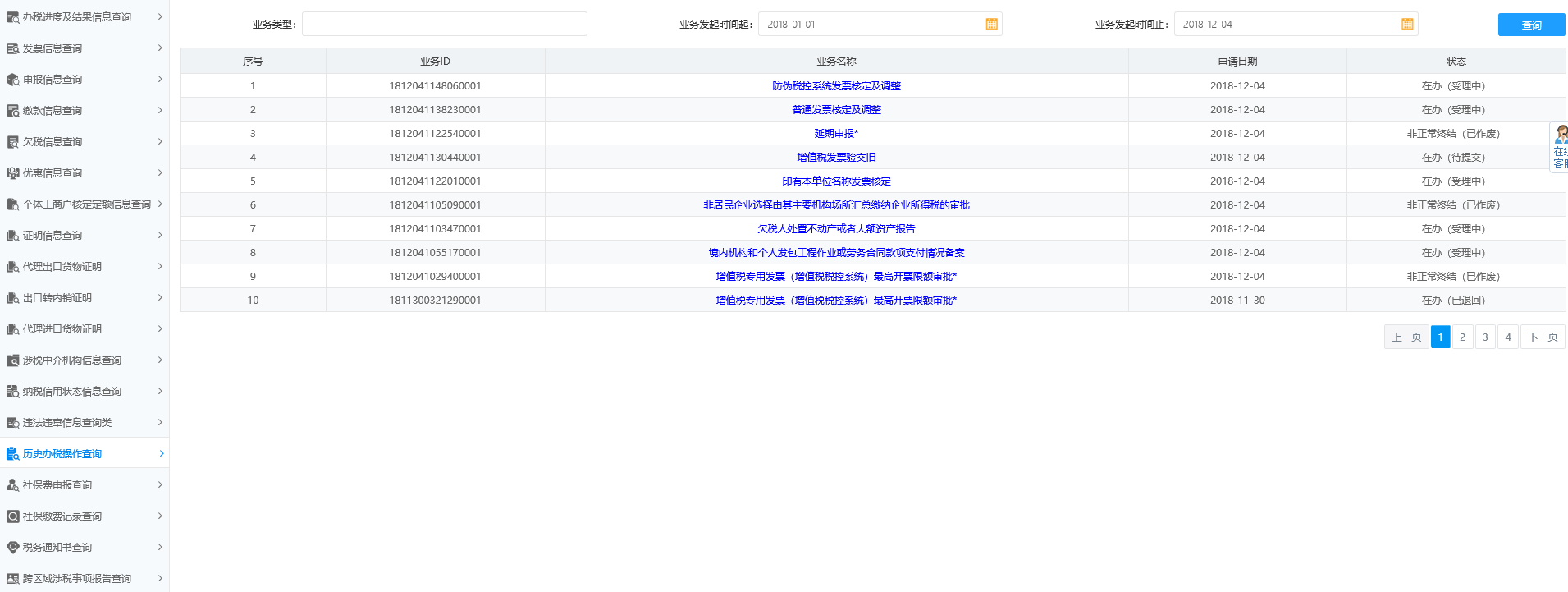防伪税控系统发票核定及调整
业务描述
税务机关根据增值税纳税人的申请,核定其使用增值税税控系统开具的增值税发票的票种、单次(月)领用数量和最高开票限额。住宿业、鉴证咨询业和建筑业增值税小规模纳税人,需要开具专用发票的,可以通过增值税发票管理新系统自行开具,税务机关核定其使用增值税税控系统开具的增值税专用发票的票种、单次(月)领用数量。
操作流程
(一)业务办理流程
模块路径:首页-【我要办税】-【发票使用】-【防伪税控系统发票核定及调整】
1.打开【纳税人领用发票票种核定表】,填写表单:
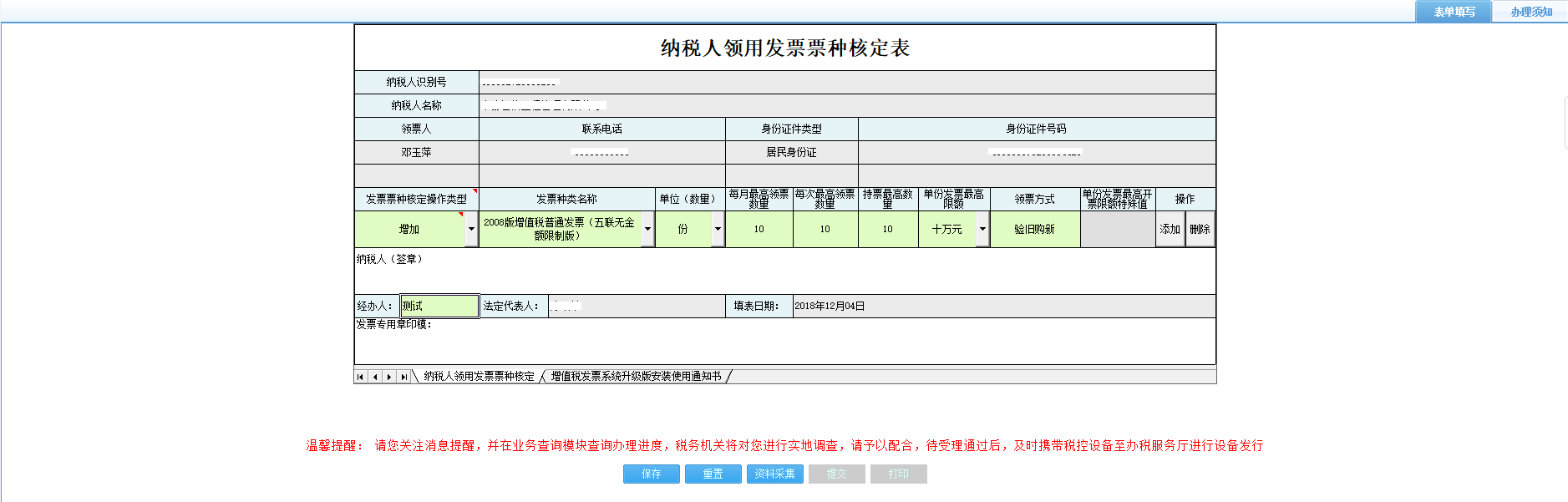
注:表单中灰色项为自动带出不可编辑项,白色项为选填项,绿色项为必填项。
2.点击【保存】按钮,待页面弹出提示框提示“保存成功!”,点击【确定】按钮,表单填写的内容被保存:
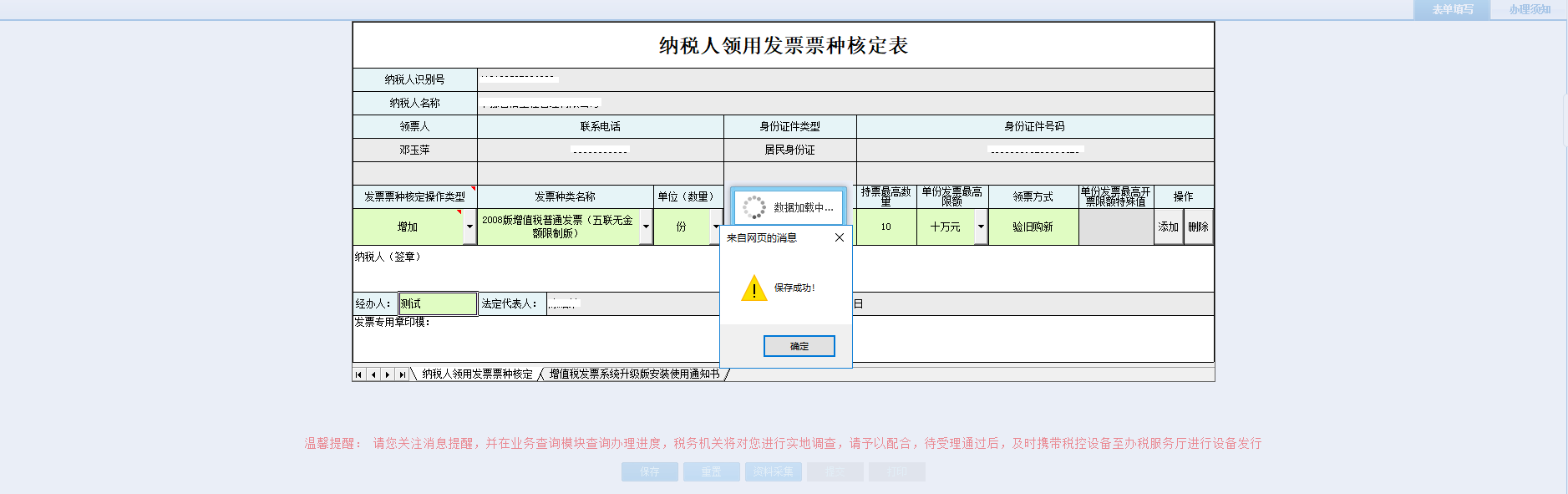
3.点击【资料采集】,进入资料采集页面:
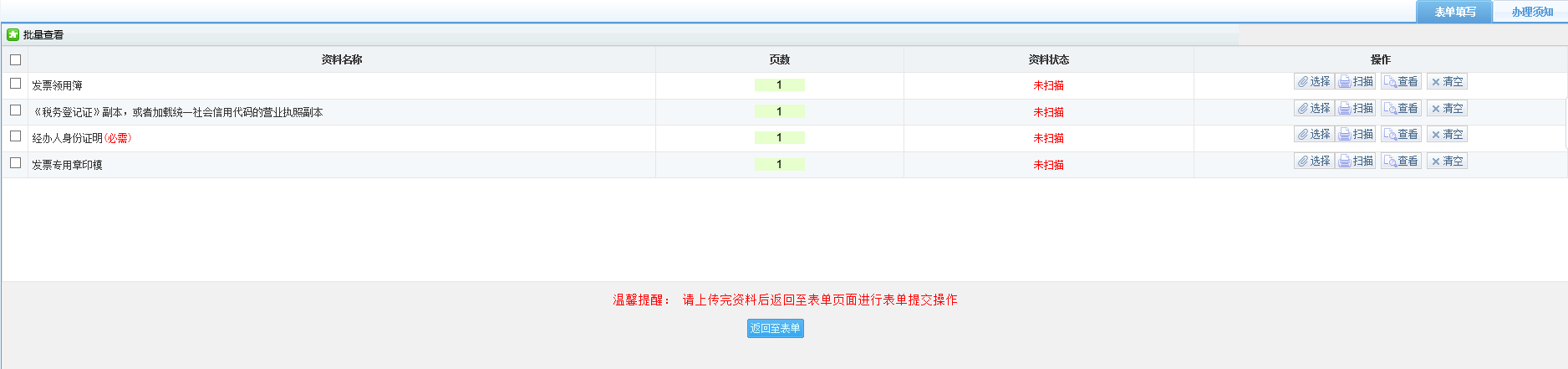
点击【选择】/【扫描】按钮,从本地选择一张图片,点击【上传图片】:
注:下图仅为上传流程演示,具体上传附件以资料采集页面列表显示为准。
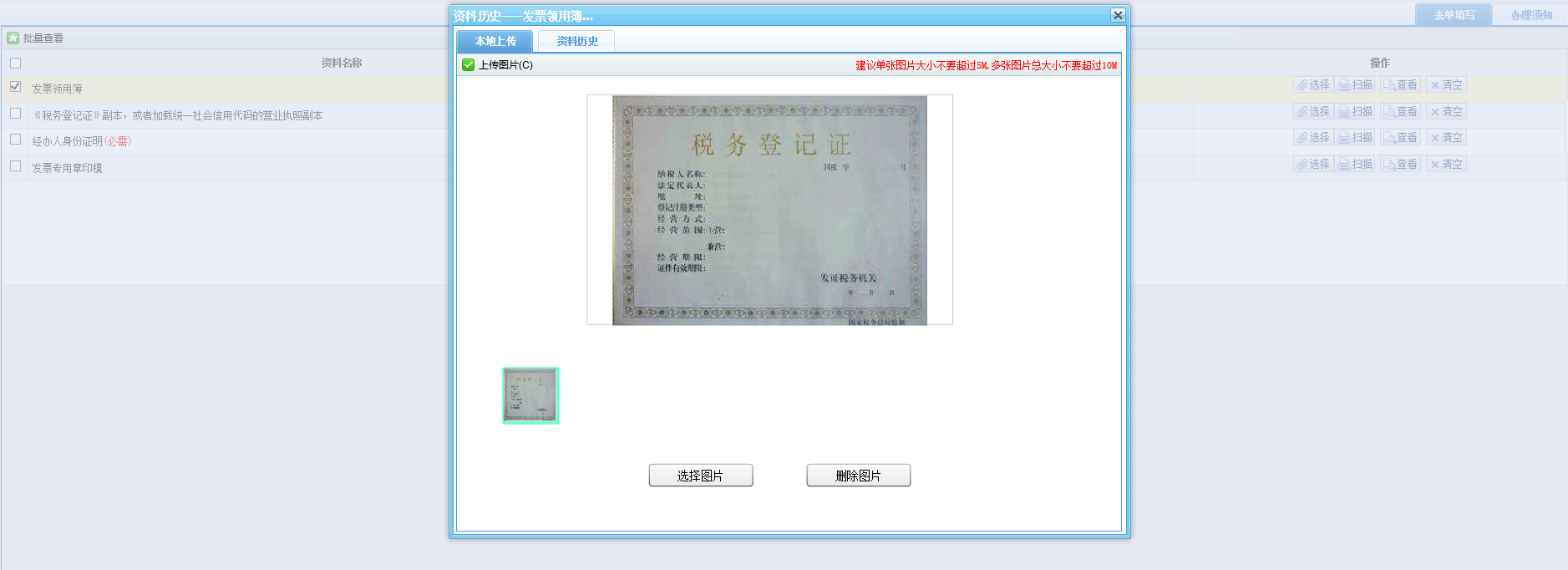
待页面提示“上传完成”后,点击【确定】,即完成资料采集:
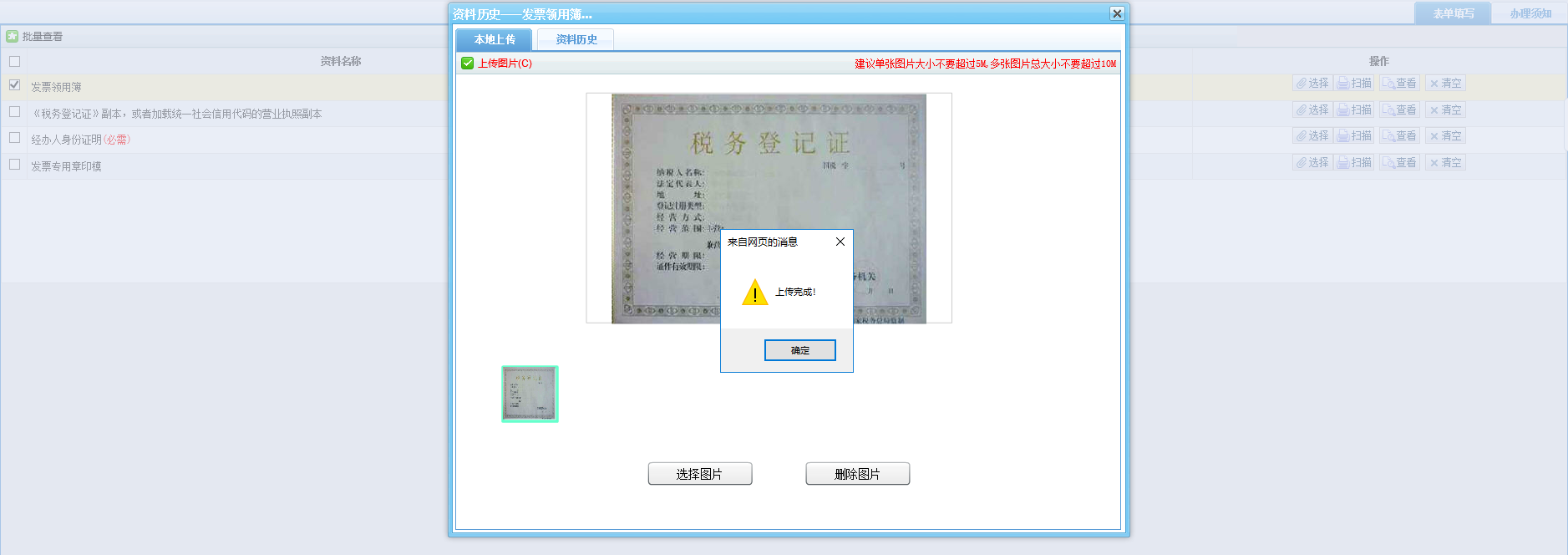
4.点击【返回至表单】,页面跳转至表单页面;确认填写无误后,点击【提交】按钮,待页面提示“提交成功!若无需继续办理业务,请及时退出系统!”后,点击【确定】,页面跳转至办税进度及结果信息查询:
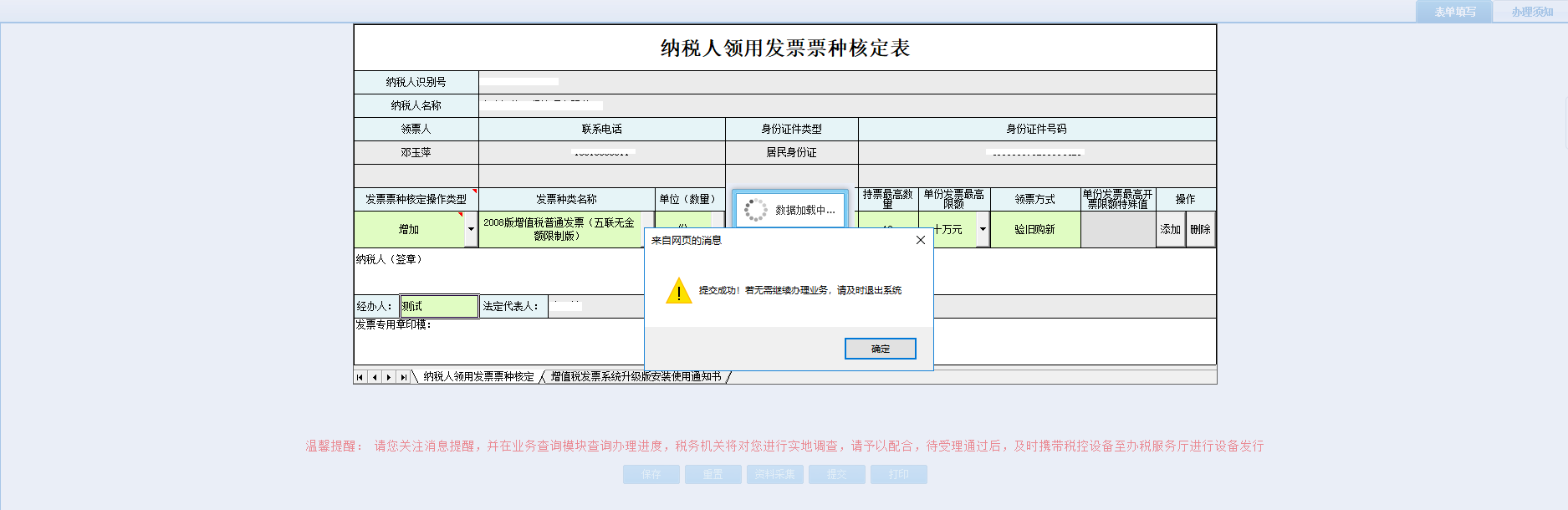
(二)业务办理情况查询
1.办税进度及结果信息查询
模块路径:首页-【我要查询】-【办税进度及结果信息查询】
业务提交后,可在【办税进度及结果信息查询】,查看该业务办理进度及业务状态:
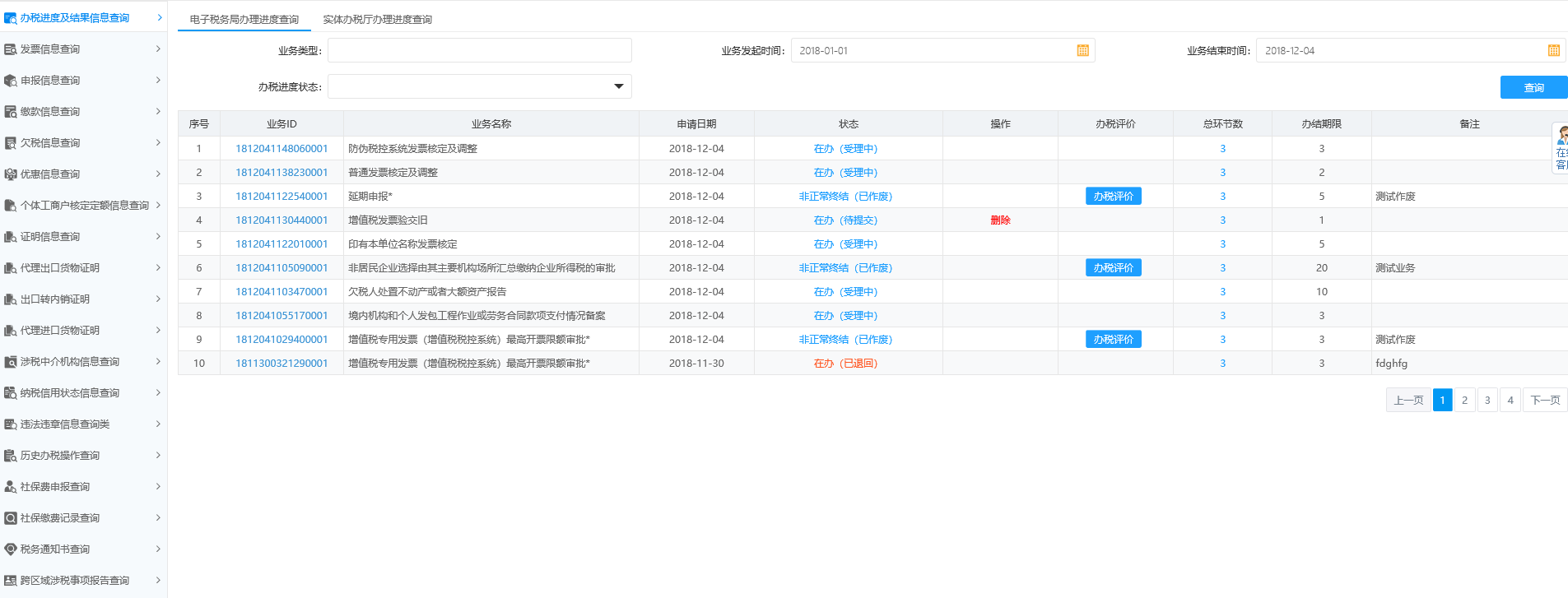
2.历史办税操作查询
模块路径:首页-【我要查询】-【历史办税操作查询】
业务办结后,可通过【历史办税操作查询】,查看企业已经办理完成的业务(即状态为已完成、已作废的业务),如下: